时间:2019-11-22 14:17:43 作者:lizhu 来源:系统之家 1. 扫描二维码随时看资讯 2. 请使用手机浏览器访问: https://m.xitongzhijia.net/xtjc/20191122/168019.html 手机查看 评论 反馈
很多时候,为了保护PDF文件的安全,我们都会为PDF文件进行加密,不过有时候也不可避免的需要将这些加密的PDF文件发给别人查看,所以也就只能先解密之后再发给别人。那么,PDF加密文件怎么解密呢?很简单,有嗨格式PDF转换器就行,具体的我们一起往下看看吧!
方法步骤
1、打开嗨格式PDF转换器,点击主界面上的“PDF加密/解密”功能;
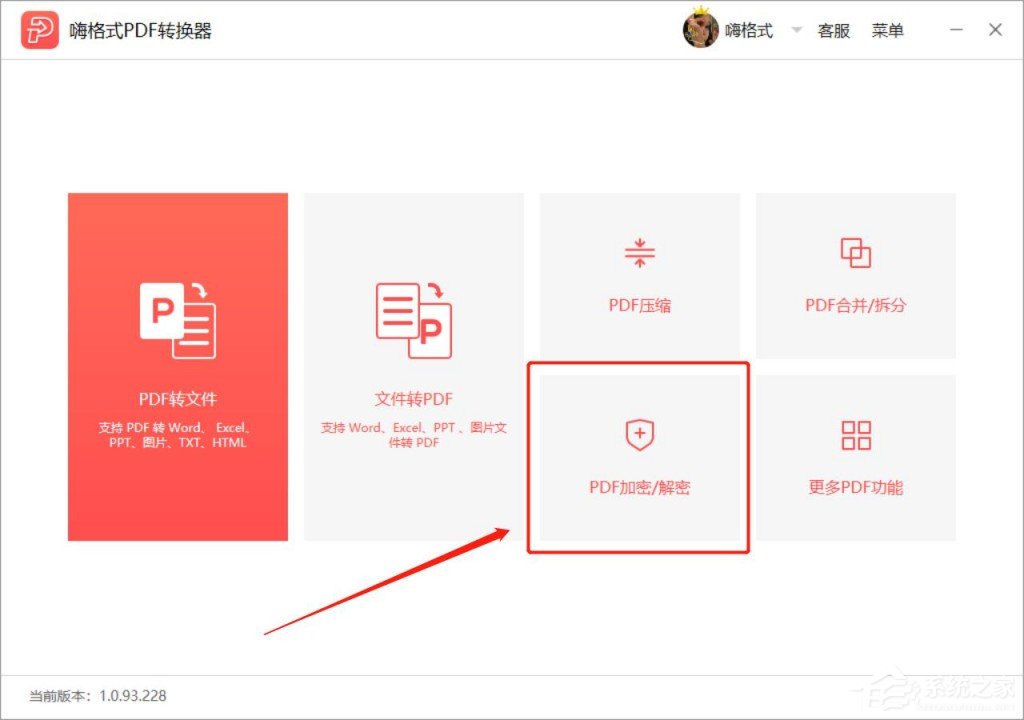
2、接着进入“PDF加密/解密”功能界面中,我们选择上方的“PDF解密”选项,接着将需要解密的PDF文件添加到转换器的转换列表中,鼠标点击界面中央区域,在弹出的对话框中选中PDF文件并点击“打开”即可;

3、PDF文件添加后,我们会看到文件后面的“页数”显示为“加密”,设置一下下方的输出目录,选择设置为原文件目录或者自定义目录都行,最后我们就可以点击“开始解密”;
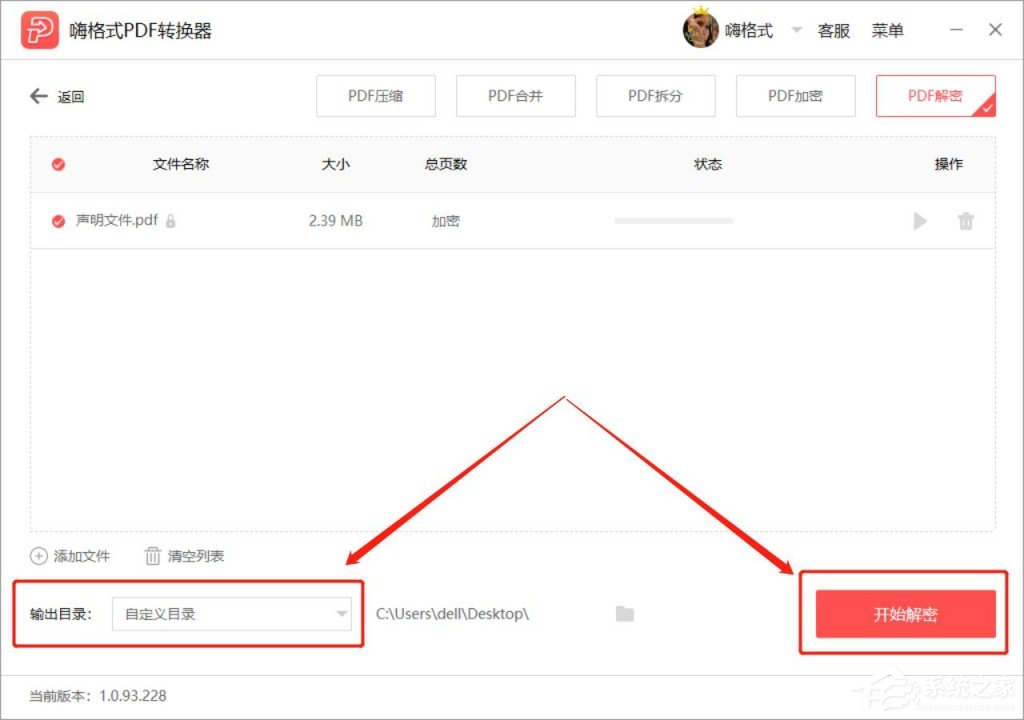
4、点击之后转换器界面会弹出一个“开始解密”的窗口,我们在这个窗口中输入文件的密码。如果有添加的多个PDF文件使用的是同一个密码,就可以勾选“自动处理密码一致的文件”,这样也可以提高我们的工作效率。密码输入好后,点击“开始转换”就好了,现在我们就等着PDF文件解密完成吧!
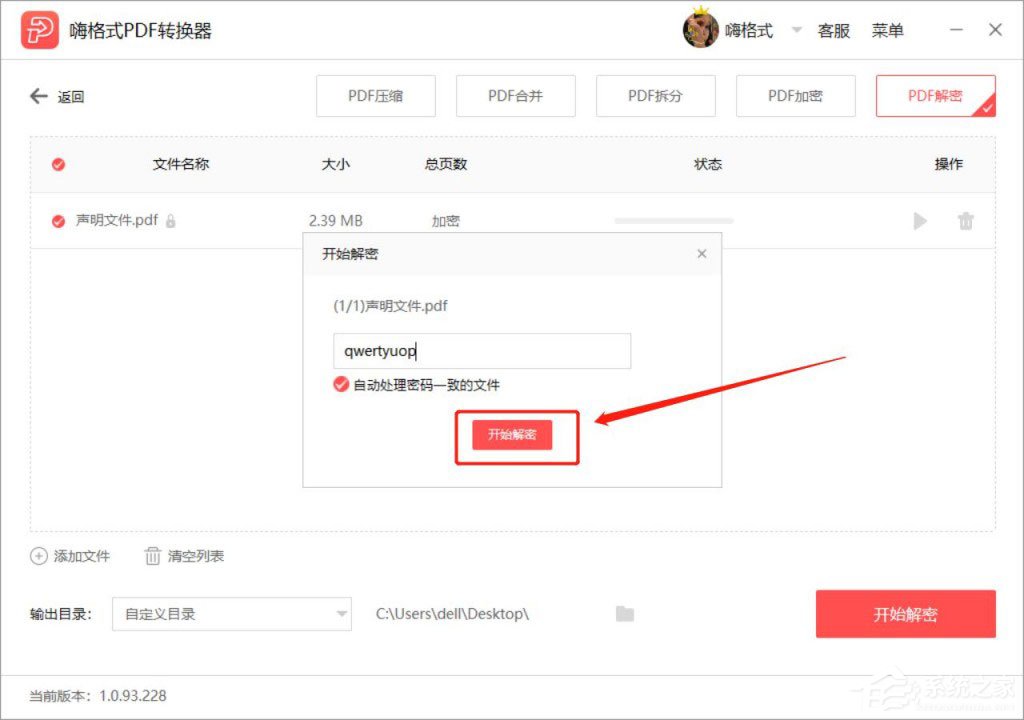
发表评论
共0条
评论就这些咯,让大家也知道你的独特见解
立即评论以上留言仅代表用户个人观点,不代表系统之家立场